כשזה מגיע להגדלת קנה המידה של וידאו, אנו דורשים כלי רב עוצמה. כאשר אתה יכול לשפר את איכות הסרטון שלך, עדיף להשתמש בו תוכנה להגדלת ה-DVD. עם זאת, אם אינכם רוצים להיות מוגבלים על ידי יכולות התצוגה עקב שיטות העלאה בקנה מידה לא יעילות, צפייה בסרטים לא צריכה להיות סיוט. מדריך זה ילמד אותך כיצד לשפר את איכות הסרטון שלך על ידי שימוש בכלים ובציוד הנכונים עם תכונות פשוטות.
חלק 1. כיצד לשדרג DVD ל-1080p/720p ללא אובדן איכות
אל תחפש עוד תוכנה מצוינת להגדלת פורמטי DVD מבלי להקריב את האיכות. יש כלי שיעבוד בצורה מושלמת עבורך. אחד הכלים הטובים ביותר לכך הוא AVAide DVD Ripper. שימוש בתוכנה מדהימה זו יכול לסייע לך בהפקת וידאו באיכות גבוהה. יתר על כן, נניח שאתה רוצה לשדרג את 1080p/720p שלך בצורה הפשוטה ביותר. אתה יכול להשתמש בחופשיות בתוכנה המועילה הזו.
כשזה מגיע להמרת וידאו מקצועית, AVAide DVD Ripper הוא ללא תחרות. מצד שני, הכלי הזה פשוט לשימוש ואינטואיטיבי. לתוכנה המצוינת הזו יש דרך טובה לגרום לתקליטורי DVD להיראות טוב יותר ב-HDTV. יתר על כן, זוהי תוכנית אמינה שפועלת בצורה חלקה במחשבי Mac ו-Windows. זה יכול להמיר פורמטים שונים ותומך כמעט בכל הפורמטים של פלט/קלט אודיו ווידאו. הוא מכיל גם כלים טובים כמו עורך וידאו/שמע, המאפשר לך להגדיל את רזולוציית הווידאו, שנה את קצב הסיביות והוסף בין היתר אפקטים חזותיים. קח את הזמן כדי להסתכל על השלבים הפשוטים שלהלן כדי ללמוד כיצד להשתמש בתוכנה הפנטסטית הזו כדי לשדרג וידאו DVD ל-HD.
- הגדל את מהירות הליך ההמרה פי 30.
- באמצעות ה-DVD Ripper, אתה יכול ליצור סרטונים באיכות גבוהה מבחינה ויזואלית.
- ממיר קבצים במהירות ומטפל בקבצים בכל גודל.
- כל פורמטי הווידאו נתמכים, כולל MP4, AVI, MKV וכו'.
- שפר באופן אוטומטי או ידני את איכות הווידאו
שלב 1הורד את תוכנת הממיר
הפעל דפדפן ונווט אל AVAide DVD Ripper עמוד באינטרנט כדי להתחיל. יש להתקין, להגדיר ולהפעיל את התוכנית במחשב שלך. כדי לקבל הורדה מהירה, לחץ על הכפתור למעלה.
שלב 2הכנס תקליטור DVD או גרור את הקובץ שלך
כעת תוכל לדפדף בכונן שלך ולבחור את תקליטורי ה-DVD שברצונך לטעון על ידי לחיצה על כפתור טען DVD בפינה השמאלית העליונה. אתה יכול גם לטעון קובץ DVD ISO או תיקיית DVD על ידי בחירה באפשרות Load DVD ISO או Load DVD Folder.
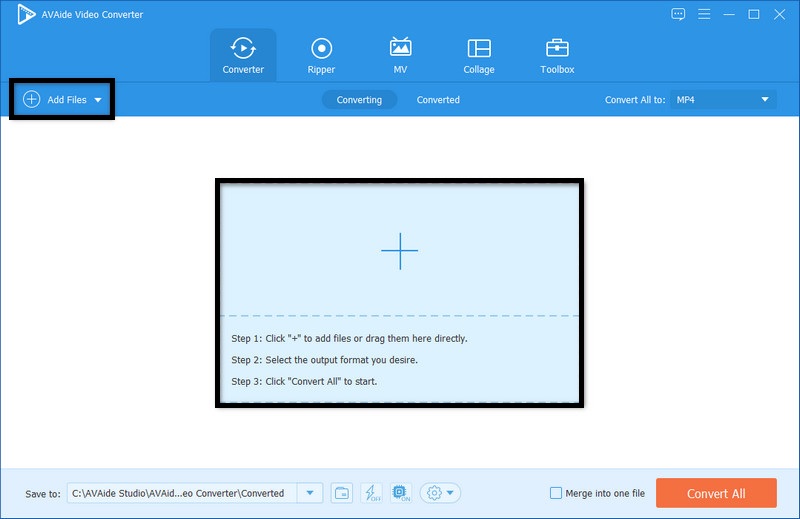
שלב 3בחר פורמט פלט
לאחר טעינת ה-DVD, מידע ה-DVD, כגון רשימת כותרות מלאה, כותרת, כתוביות, משך זמן וכדומה, יוצג ברשימת הקבצים. כעת, בחר את פורמט הפלט הרצוי שלך על ידי לחיצה וגרירת הרשימה הנפתחת של הפלט מה- קרע הכל לאופציה. מכיוון שאתה קורע DVD ל-HD, בחר 720p או 1080p מתוך ה- וִידֵאוֹ לשונית.
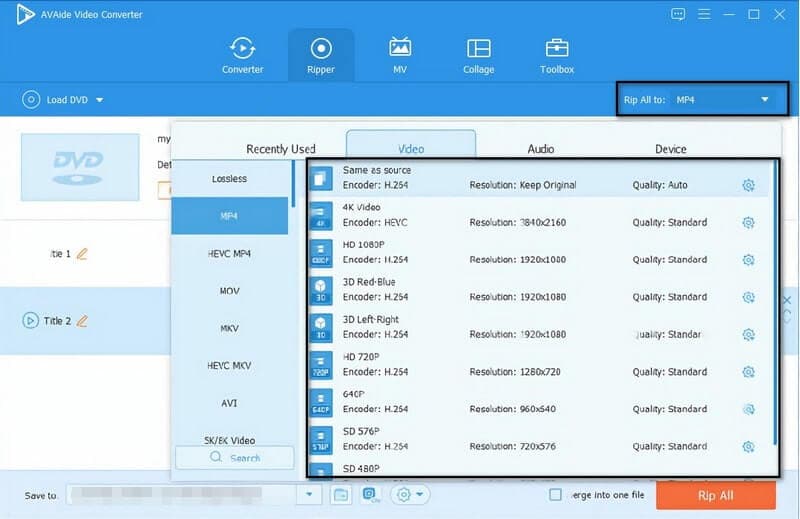
שלב 4התחל להעתיק את ה-DVD שלך
אתה יכול ללחוץ קרע הכל כדי להתחיל בהעתקת ה-DVD שלך ל-HD מיד. לאחר השלמת ההמרה, ניתן למצוא את קבצי הפלט בתיקיית היעד.
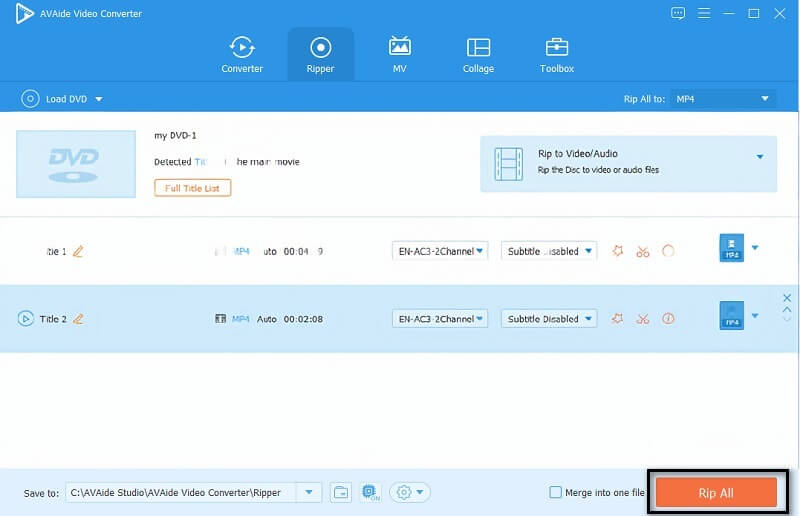
חלק 2. כיצד להשתמש בתוכנות אחרות כדי לשדרג ביעילות את ה-DVD
אם אתה מחפש תוכנה לשדרג את ה-DVD שלך ב-Windows וב-macOS, Leawo DVD Ripper הוא כלי מצוין עבורך. כמו AVAide DVD Ripper, זו תוכנה נוחה להמרה למעלה של DVD ל-1080p, והיא פועלת גם ב-Windows וגם ב-macOS. זה יכול גם להמיר תקליטורי DVD לסרטוני וידאו באיכות HD במכשירי MP4, MKV, AVI, ומכשירי iOS ואנדרואיד. במקרה כזה, ככל שהמחשב שלך נקרע מהר יותר, כך הוא חזק יותר. השלבים שלהלן ידגים לך כיצד להשתמש ב-Leawo DVD Ripper. התמונות הן מ-Windows, אך השלבים חלים על גרסת macOS מכיוון שהם נראים ומבצעים אותו דבר.
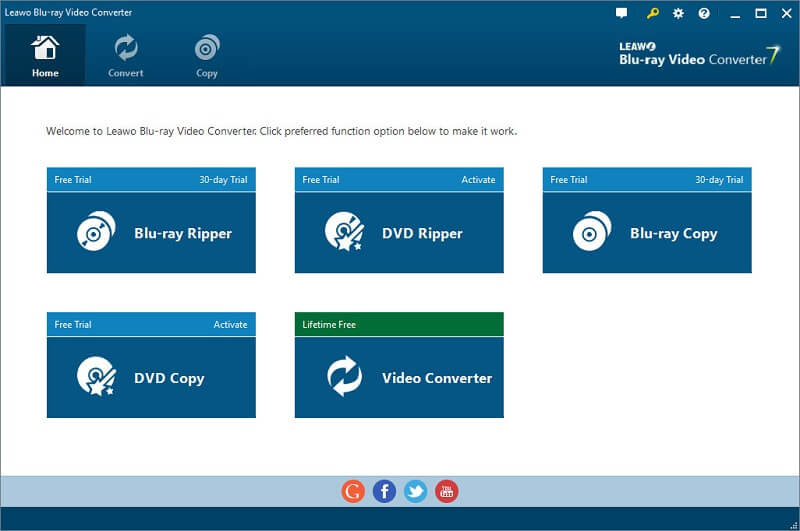
שלב 1הורד את הכלי
בראש ובראשונה, התקן והורד את הכלי על ידי לחיצה על האתר הרשמי שלהם.
שלב 2הכנס DVD
על ידי לחיצה על DVD Ripper או ה כרטיסיית המר בחלק העליון, אתה יכול לטעון את ה-DVD להגדלה ל-1080P. כדי להמשיך, בחר הוסף מתיקיה אוֹ הוסף iso filה.
שלב 3שדרג את הסרטון שלך
לבסוף, בחר HD MP4 Video מתפריט Format-HD Video. אם ברצונך לשדרג את ה-DVD ל-1080P, הגדר את הרזולוציה על ידי לחיצה על כפתור העריכה למטה.
שלב 4שמור את הקובץ שלך
כדי להמיר DVD לווידאו HD 1080p, הגדר את הרזולוציה ל-1920x1080. אתה יכול גם לשנות את ה-Codec ואת קצב הסיביות ולשמור אותם כשלך.
הערה: השתמש בפורמט HD ו-HD MKV כפלט כדי להעתיק ולהמיר DVD ל-1080P MKV. כדי להמיר DVD לאיכות HD, פשוט לחץ על כפתור ההמרה.


![]() AVAide DVD Ripper
AVAide DVD Ripper
קרע סרטי DVD לפורמטים שונים של וידאו ואודיו, כמו גם מכשירים פופולריים.
חלק 3. שאלות נפוצות לגבי העלאת קנה המידה של DVD ל-HD
האם העלאת קנה המידה של DVD מפחיתה את האיכות?
זה יכול לפעמים להציג תוכן ברזולוציה נמוכה יותר על מסך ה-4K כולו, תלוי בכלי. תוכן משודרג של 1080p על מסך 4K נראה לעתים קרובות טוב יותר מתוכן רגיל של 1080p.
האם סרטי DVD הם ברזולוציית 1080p?
פורמט ה-DVD Video אינו מקדם לחלוטין וידאו ברזולוציית 1080p או 720p; במקום זאת, נדרש וידאו Blu-Ray. רזולוציית ה-DVD מוגבלת ל-480 קווים, ואילו Blu-Ray תומך ב-1080p.
מהו ה-DVD rip האיכותי ביותר?
תמונת ISO היא עותק לא דחוס, מגזר אחר מגזר, של דיסק. זהו הפורמט הטוב ביותר להעתקת DVD לשימור דיגיטלי באיכות ובגודל 1:1. זה תואם לרוב נגני הווידאו, כולל VLC. משתמשים יכולים לצרוב אותו במהירות ל-DVD אחר באיכות מלאה.
לבסוף, תוכל להמיר במהירות ובביטחון כעת, כשאתה יודע כיצד לשדרג תקליטורי DVD לרזולוציית HD ובאילו כלים להשתמש. זה תלוי בך לעשות בחירה. כדי להפיק את המקסימום AVAide DVD Ripper ויישומי שולחן עבודה אחרים כמו זה, תצטרך להוריד אותם. עם זאת, במקום להוריד אפליקציה להמרת קבצים, אתה יכול להשתמש בכלי מקוון בחינם. AVAide DVD Ripper קל מאוד לשימוש, כפי שמעידים צילומי המסך למעלה. זהו הפתרון הנכון עבור משתמשים מתקדמים שרוצים לערוך סרטי DVD לפני ההעברה. זה יכול לקרוע סרטי DVD מוגנים ל-FLV, MOV, AVI, WMV, 3GP והתקנים ניידים.
קרע סרטי DVD לפורמטים שונים של וידאו ואודיו, כמו גם מכשירים פופולריים.
שיפור וידאו
- יוקרתי 1080p עד 4K
- יוקרתי 480p עד 1080p
- הורדת קנה המידה 4K ל-1080p/720p
- הורדת קנה המידה 1080p ל-480p
- DVD יוקרתי ל-1080p/720p
- תקן וידאו באיכות גרועה
- AI Video Upscale
- שפר את איכות הווידאו
- שפר את איכות הווידאו של TikTok
- משפר הווידאו הטוב ביותר
- אפליקציית Video Enhancer לאייפון ואנדרואיד
- משפר וידאו 4K הטוב ביותר
- וידאו יוקרתי בינה מלאכותית
- ניקוי איכות וידאו
- הפוך את הסרטון לאיכותי יותר
- הפוך סרטון לבהיר יותר
- אפליקציית וידאו הטשטוש הטובה ביותר
- תקן סרטונים מטושטשים
- שפר את איכות וידאו זום
- שפר את איכות הווידאו של GoPro
- שפר את איכות הווידאו באינסטגרם
- שפר את איכות הווידאו בפייסבוק
- שפר את איכות הווידאו ב-Anroid ואייפון
- שפר את איכות הווידאו ב-Windows Movie Maker
- שפר את איכות הווידאו בבכורה
- שחזר איכות וידאו ישנה
- חידוד איכות וידאו
- הפוך את הסרטון לבהיר יותר
- מהי רזולוציית 8K
- רזולוציית 4K: כל מה שאתה צריך לדעת [הסבר]
- 2 דרכים מדהימות להגדיל את רזולוציית הווידאו ללא אובדן
- ממיר רזולוציית וידאו: דברים שכדאי להרהר בהם בהשגת אחד
- ממיר 5K ל-8K המצטיין שלא כדאי לפספס!
- הסר רעשי רקע מווידאו: בשלוש דרכים יעילות
- כיצד להסיר גרגירים מווידאו באמצעות 3 הדרכים המדהימות



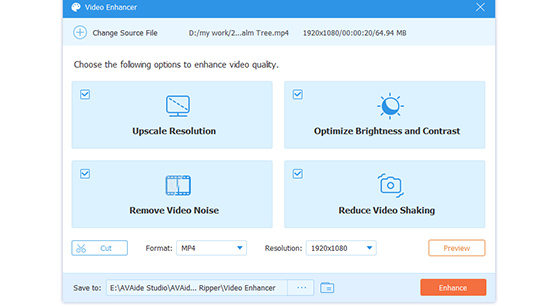


 הורדה מאובטחת
הורדה מאובטחת


